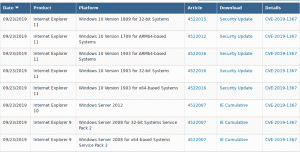फ़ायरफ़ॉक्स में सहेजे गए पासवर्ड को एक फ़ाइल में निर्यात करें
यदि आपके पास फ़ायरफ़ॉक्स में कई पासवर्ड सहेजे गए हैं, तो उन्हें फ़ाइल में निर्यात करना उपयोगी हो सकता है। जब आप ऑपरेटिंग सिस्टम या फ़ायरफ़ॉक्स ब्राउज़र को फिर से स्थापित करते हैं, तो आप विभिन्न वेब साइटों के लिए सहेजे गए पासवर्ड की इस सूची को पुनर्स्थापित करने में सक्षम होंगे। यहां कैसे।
फ़ायरफ़ॉक्स में सहेजे गए पासवर्ड निर्यात करने के लिए, आपको एक विशेष एक्सटेंशन इंस्टॉल करना होगा। इसे पासवर्ड एक्सपोर्टर कहा जाता है और यह आधिकारिक ऐड-ऑन रिपॉजिटरी में उपलब्ध है। यहां बताया गया है कि इसे कैसे इंस्टॉल और इस्तेमाल किया जाए।
प्रति फ़ायरफ़ॉक्स में सहेजे गए पासवर्ड को फ़ाइल में निर्यात करें, निम्न कार्य करें।
- फ़ायरफ़ॉक्स का उपयोग करके निम्न लिंक पर जाएँ: पासवर्ड निर्यातक.

- "फ़ायरफ़ॉक्स में जोड़ें" पर क्लिक करें। स्थापना अनुरोध की पुष्टि करें।

- संकेत मिलने पर फ़ायरफ़ॉक्स को पुनरारंभ करें।

- ऐड-ऑन एक नया बटन जोड़ता है आयात/निर्यात पासवर्ड वरीयताएँ - सुरक्षा। आप पता बार में निम्नलिखित पाठ दर्ज करके उस तक जल्दी पहुंच सकते हैं:
के बारे में: वरीयताएँ#सुरक्षा
निम्न स्क्रीनशॉट देखें:

- बटन को क्लिक करे। निम्नलिखित संवाद खोला जाएगा:

आप कर चुके हैं! एक्सटेंशन आपको सहेजे गए फ़ायरफ़ॉक्स पासवर्ड को CSV या XML फ़ाइल में निर्यात करने की अनुमति देगा। पासवर्ड को अस्पष्ट करने के लिए एक विशेष विकल्प है, जो तब उपयोगी हो सकता है जब आपको अपने पासवर्ड को अन्य लोगों से छिपाने की आवश्यकता हो जो आपकी फ़ाइल खोल सकते हैं।
पासवर्ड एक्सपोर्टर एक्सटेंशन का एक अन्य उपयोगी विकल्प उन साइटों की सूची को निर्यात और आयात करने की क्षमता है जिन्हें आपने अपने पासवर्ड को कभी भी सेव न करने के लिए सेट किया है।
एक बार जब आप अपने सहेजे गए पासवर्ड को एक फ़ाइल में निर्यात कर लेते हैं, तो फ़ायरफ़ॉक्स या ऑपरेटिंग सिस्टम को फिर से स्थापित करते समय पासवर्ड एक्सपोर्टर एक्सटेंशन को फिर से स्थापित करें, और फिर उन्हें आपके पास मौजूद फ़ाइल से आयात करें।
आप Google क्रोम में भी ऐसा ही कर सकते हैं। देखो सहेजे गए Google क्रोम पासवर्ड को एक फ़ाइल में निर्यात करें.
बस, इतना ही।